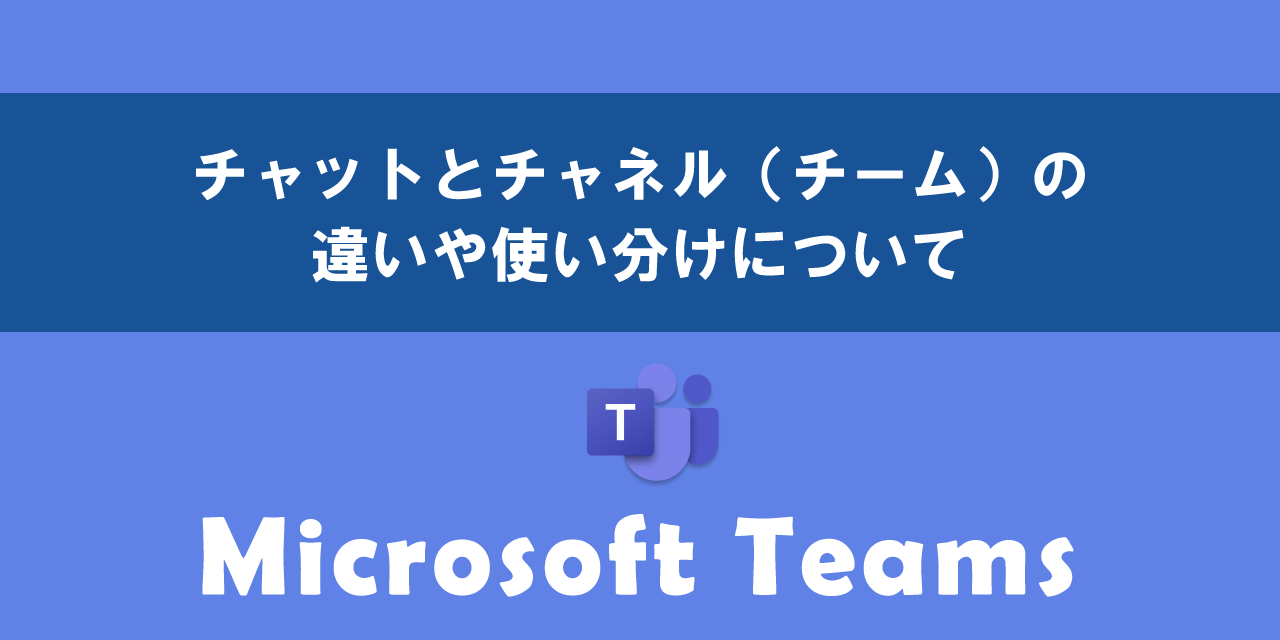【Teams】共有チャネルとは:作り方や使い方について
 /
/ 
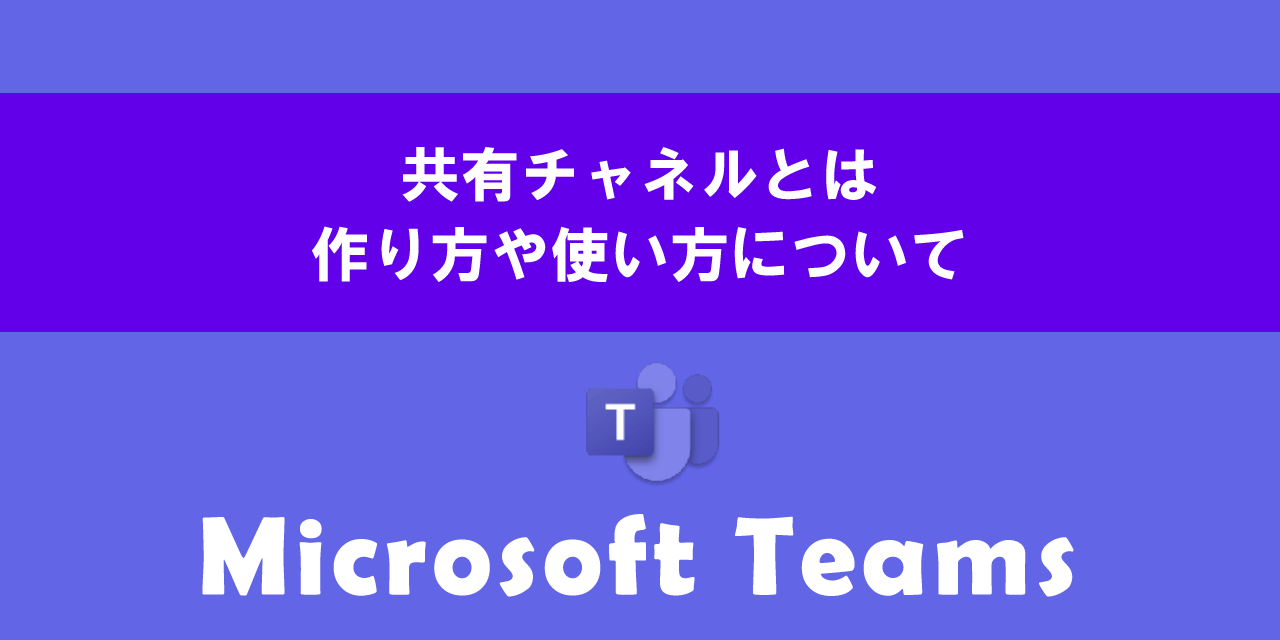
本記事ではMicrosoftのTeamsにおける、共有チャネルについて(作り方や使い方)詳しく解説していきます。
Teamsには共有チャネルという種類のチャネルがあります。共有チャネルとはチームメンバー以外のユーザーや社外のユーザーを追加してコラボレーションできるチャネルです。
チームのチャネルには「標準チャネル」「プライベートチャネル」「共有チャネル」の3つのチャネルが備わっていますが、共有チャネルについて正しく理解している人が少ないです。
本記事を通して、Teamsの共有チャネルについて理解を深めてください。
ここではMicrosoft 365による最新のTeamsを使用しています。
Microsoft 365とはMicrosoft社が提供しているOfficeアプリケーション(Outlook、Word、Excel、SharePoint、PowerPointなど)やサービスを利用できるサブスクリプション(月額課金制)のクラウドサービスです
Teams:共有チャネル
チャネルとは
Teamsのメイン機能の一つに「チーム」があります。チームとはプロジェクトや部署ごとでメッセージによるやり取りやファイル共有、情報の交換をするためのグループスペースです。
そしてこのチームには1つ以上のチャネルが存在します。チャネルとはチーム内のメンバーと特定のトピックやプロジェクトごとに会話や情報共有などをするスペースです。
チャネルは部署やプロジェクトを担当業務などでより細かく分けるために使われ、情報やコミュニケーションを整理することができます。
チャネルごとにメンバーを設定し、限られたメンバー間で特定のトピックについて会話することができます
チャネルには以下3つの種類があり、それぞれ異なる特徴を持っています。
| チャネルの種類 | 説明 |
|---|---|
| 標準チャネル | チームに参加しているユーザー全員がアクセス可能 |
| プライベートチャネル | チャネル所有者と許可されたチームのメンバーのみがアクセス可能 |
| 共有チャネル | チャネル所有者と許可されたチームメンバーおよび外部ユーザーのみアクセス可能 |
本記事ではこの中の共有チャネルについて詳しく解説していきます。
共有チャネルとは
共有チャネルとはチーム外のメンバーとコラボレーションできるチャネルです。
標準チャネルやプライベートチャネルではチームに所属しているメンバーだけ参加できますが、共有チャネルでは異なるチームや組織外のメンバーも参加することができます。
| チャネルの種類 | アクセス可能なメンバー |
|---|---|
| 標準チャネル | チームメンバー全員 |
| プライベートチャネル | 招待されたチームメンバーのみ |
| 共有チャネル | 招待されたチームメンバー/ほかのチームメンバー/組織外のメンバー |
社外のユーザーを参加させるにはAzure ADのB2B直接接続の設定が相互の企業で必要となります
チームに共有チャネルを作成できるのはチームの所有者だけです。
共有チャネルを使うことでチームメンバーに限定せず、組織内の他のチームや組織外のユーザーと情報共有が可能となります。
共有チャネルとプライベートチャネルの違い
チャネルには「標準チャネル」「プライベートチャネル」「共有チャネル」が存在しますが、共有チャネルとプライベートチャネルの違いを理解せずに使っているユーザーが多くいます。
共有チャネルとプライベートチャネルの違いを理解して、正しく利用することは社内外のユーザーとのコラボレーションにおいて役立ちます。
共有チャネルとプライベートチャネルの違いについて詳しくは以下記事をご参照ください。
チーム単位で共有が可能
共有チャネルでは組織内のチーム単位でチャネルに追加することが可能です。つまり特定のチームを共有チャネルに追加すると、そのチームのメンバー全員に共有チャネルが表示されるようになるということです。
チーム間でコラボレーションする際に一人一人メンバーを追加する必要がなくなります
たとえば部署ごとにチームを作っている場合、共有チャネルで簡単に複数の部署間でコラボレーションできるチャネルを作成できます。
共有チャネルの使い方
Teamsの共有チャネルは複数のチャネル(部門)が絡んだプロジェクトや、外部企業とのコラボレーションといった限られたメンバーで効率的に情報共有・共同作業を行う場面で活躍します。
たとえば次のような使い方が考えられます。
- 複数の部署が関係するプロジェクトで情報共有するための場所
- 社内の一部の関係者のみに共有する情報の発信場所
- 顧客との情報共有、ファイル共有、会議を行うための場所
共有チャネルの作り方
Teamsで共有チャネルを作る方法は以下の通りです。
- チームを開く
- 共有チャネルを追加したいチームにカーソルをのせ、表示された「その他のオプション(…)」をクリックする
- 表示されたメニューから「チャネルを追加」を選択する
- 表示されたチャネルの作成画面から「チャネル名」「説明」を入力し、「チャネルの種類を選択する」で「共有」を選択して「作成」をクリックする
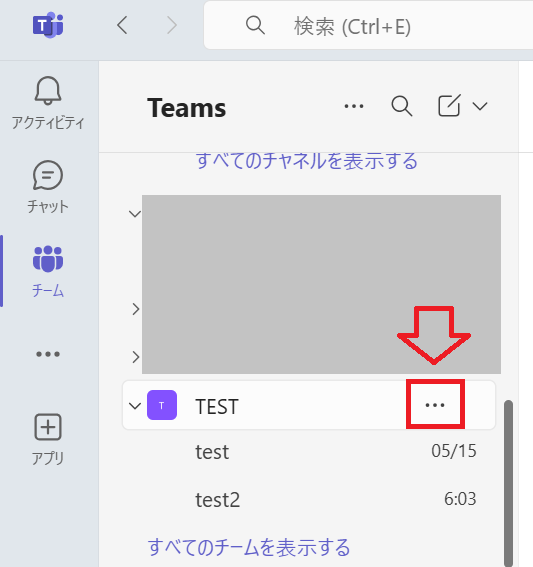

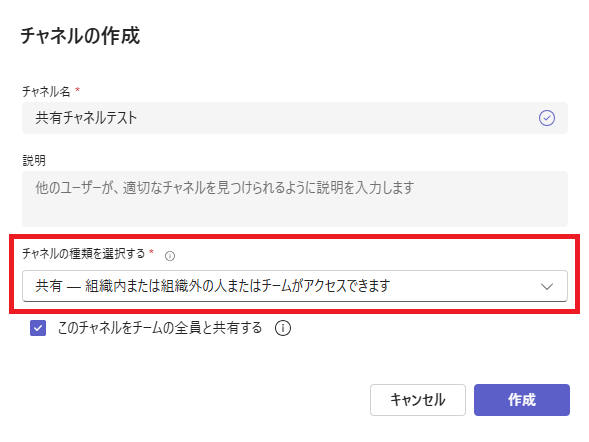
上記の流れで対象のチーム内に共有チャネルを作成することができます。
共有チャネルにチーム内のメンバー全員を含めたくない場合は「このチャネルをチームの全員と共有する」のチェックを外してください
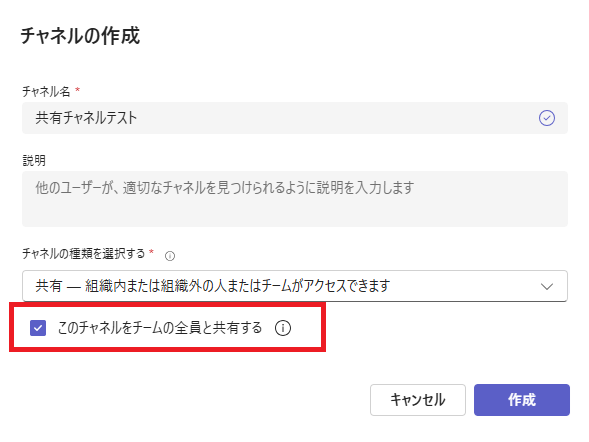
共有チャネルの作成後に表示される画面から組織内外のメンバーをチャネルに追加することができます。あとで追加したい場合はスキップをクリックしましょう。
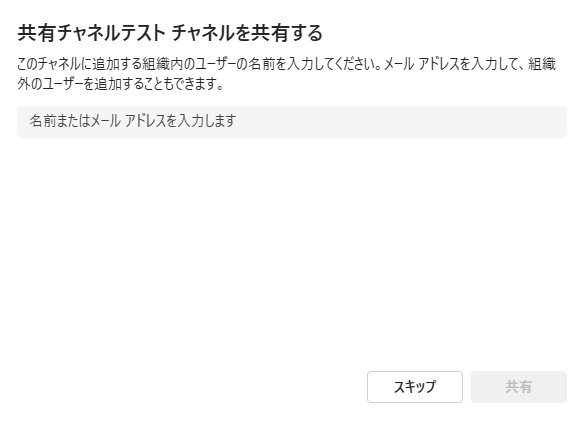
共有チャネルへメンバーを追加する方法
共有チャネルで最も多い問い合わせの一つが「共有チャネルに外部ユーザーやゲストアカウントを追加できない」です。
共有チャネルは外部ユーザーを追加することができますが、事前に管理者による設定作業が必要となります。
また共有チャネルにはチーム内のゲストアカウントを参加させることはできません。
共有チャネルへメンバーを追加する方法について詳しくは以下記事をご参照ください。
まとめ
本記事「【Teams】共有チャネルとは:作り方や使い方について」はいかがでしたか。
ここでは以下の項目について解説してきました。
- Teamsの共有チャネルについて
- 共有チャネルの使い方
- 共有チャネルの作り方
Teamsで共有チャネルを使いこなせると業務効率やチーム間の連携を大きく向上させます。ぜひ共有チャネルについて理解を深めて、実際の業務で使ってください。
Teamsにはほかにも仕事に役立つ機能が豊富に備わっています。ぜひ以下記事から仕事に役立つ機能を見つけて、利用してみてください。





 関連記事
関連記事